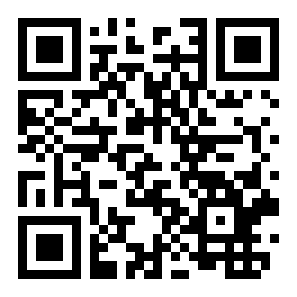Win10电脑u盘打不开怎么修复
来源:全查网
更新时间:2020-05-08 14:22:46
文章导读:Win10电脑u盘打不开修复步骤:1、打开我的电脑,鼠标右键你的u盘盘符,选择属性打开,进入下一步;2、在打开的磁盘属性界面中切换到工具选项,然后点击检查按钮,进入下一步;3、在弹出的提示框中点击修复驱动器,进入下一步;4、之后系统会自动扫描并修复磁盘驱动器,也就是你的u盘,修复完毕后在弹出的提示框中点击关闭按钮即可。
Win10电脑u盘打不开怎么修复?有很多网友们都不知道,那么下面就由小编为来为大家带来Win10电脑u盘打不开修复步骤,一起去了解看一看吧!

Win10电脑u盘打不开修复步骤
1、打开我的电脑,鼠标右键你的u盘盘符,选择属性打开,进入下一步。
2、在打开的磁盘属性界面中切换到工具选项,然后点击检查按钮,进入下一步。
3、在弹出的提示框中点击修复驱动器,进入下一步。
4、之后系统会自动扫描并修复磁盘驱动器,也就是你的u盘,修复完毕后在弹出的提示框中点击关闭按钮即可。
以上就是小编带来的Win10电脑u盘打不开修复步骤了,更多相关内容敬请关注全查网。